Aceptémoslo, ya sea cuando fuimos niños o ya grandes, en algún momento hemos intentado instalar un juego o programa en nuestro computador solo para descubrir la triste realidad… no corría, o peor, la PC explotó…
En este artículo te vamos a mostrar cómo verificar las especificaciones o características de tu computador, para saber si te va a funcionar ese juego que tienes en mente (al menos en baja calidad) o derechamente necesitas invertir en alguna mejora.
>> Descarga grátis: Guía práctica ¿Qué regalar a un gamer? <<
¿Cómo saber que sistema operativo tiene mi computadora?
¡Primero lo primero! Si quieres hacer algún tipo de modificación en tu PC, es muy importante que primero sepas exactamente con lo que cuentas. Luego de eso, podrás pensar en lo que necesitas cambiar con mayor urgencia o en qué podrías invertir un poco para ganar rendimiento y velocidad.
El primer paso es saber la información sobre el sistema operativo de tu computadora, lo cuál es sencillo, pero dependerá de si tienes Windows o Mac.
Información de sistema en WINDOWS
Si tienes un sistema Windows antiguo, lo único que debes hacer es hacer click derecho en el equipo y hacer clic en propiedades. En versiones avanzadas de Windows lo mejor es poner en la casilla de búsqueda Información de sistema o administrador de dispositivos. En algunas versiones de Windows incluso muestra la información de memoria RAM, disco duro disponible, procesador y tarjeta gráfica.
Información de sistema en MAC
Si tienes MAC, solo debes hacer clic en el ícono de la manzana en la esquina superior de la pantalla, seleccionar “acerca de este Mac” y podrás ver la información de procesador, memoria y última versión de actualización.
¿Cómo puedo ver todas las características de mi PC?
Ahora bien, si lo que queremos es hacer una revisión completa y detallada de cada uno de los componentes de nuestro computador, existen muchos programas externos para ello.
Uno de nuestros favoritos es AIDA, ya que es una herramienta muy completa y fácil de usar. Y aunque tiene una versión de pago, también puedes descargar una prueba gratuita de 30 días, lo que es más que suficiente para que hagas un examen a tu PC. De esta forma, podrás analizar cada uno de los componentes en detalle y por separado, para incluso detectar posibles errores o problemas.
>> Descarga grátis: Guía práctica ¿Qué regalar a un gamer? <<
¿Cómo comparar los requisitos que tiene un juego con mi PC?
Es muy importante que antes de instalar cualquier programa o juego en tu PC, puedas comparar los requisitos con la capacidad real de tu computador para evitar malos ratos y posibles daños en el sistema. Para hacer esto, deberás ir a la página oficial del juego o programa que quieres instalar y buscar las especificaciones de compatibilidad, requisitos mínimos y recomendados de sistema. Estos son los que te indican los rangos de capacidad para que el programa pueda funcionar en calidad mínima o máxima.
Por ejemplo: aquí puedes ver una tabla de requisitos para jugar LOL
Si tu PC cuenta con los recursos necesarios para el programa ao juego que quieres correr, estás dado para el éxito… si no, mejor ni lo intentes o puedes causar un problema mayor en tu computador o simplemente pasar horas de frustración sin resultados.
¿Qué hacer si mi PC no tiene los recursos necesarios para un juego?
Primero, sécate las lágrimas que aquí no ha pasado nada… lo que debes hacer es verificar cuál es la principal limitante de tu computador, es decir, el o los componentes que deberías mejorar primero, sacar presupuestos y cotizar alternativas.
Si estás corto de lucas, siempre puedes estar atento a las cyber ofertas y códigos de descuento, participar en los sorteos del canal de Twitch DUST2 y de sus streamers amigos, o buscar opciones de pago con transferencia que siempre son más económicas, cómo por ejemplo, ¡en nuestra tienda!






 SUSCRÍBETE A NUESTRO BLOG
SUSCRÍBETE A NUESTRO BLOG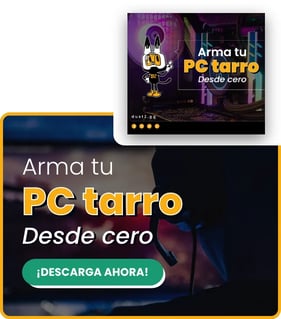
![¿Cómo armar un SetUp gamer? [guía resumen]](https://contenido.dust2.gg/hs-fs/hubfs/monitor-led-24-samsung-bordes-finos_39232_1-ec398970-b987-498e-ba36-46f8f43265a5.jpg?width=383&height=212&name=monitor-led-24-samsung-bordes-finos_39232_1-ec398970-b987-498e-ba36-46f8f43265a5.jpg)